

Spotify 音楽変換をダウンロード
 ホーム > 記事一覧 > Spotify 活用事例 >Spotify ダウンロード 無料
ホーム > 記事一覧 > Spotify 活用事例 >Spotify ダウンロード 無料
いろいろと試しましたが Spotify 無料アカウントで音楽をダウンロードできません。なにか無料で Spotify をダウンロードする方法ってないでしょうか?教えてください。
Spotify は、1億人を超えるユーザーをかかえる世界最大手の音楽ストリーミングサービスです。2016 年 9月に、Spotify はついに日本に上陸しました。無料で音楽が聴き放題というのは、Spotify の最大の魅力だと思います。登録してログインだけすれば、Spotify 音楽をオンラインで聴き放題です。さらに、Spotify 有料プレミアム会員に加入すれば、オフラインで聴くためのダウンロード機能も利用できます。
しかし、Spotify を無料で利用しているユーザーの方が圧倒的に多いです。では、Spotify プレミアムの会員を購入せずに、無料で Spotify の曲をダウンロードできる方法はないでしょうか?ここでは、Spotify から曲を無料でダウンロード保存できる方法をご紹介します。

世界最大手の音楽ストリーミングサービスとして、Spotify はかなり寛大な Free プランを提供しており、無料ユーザーでも Spotify でほぼすべての曲をオンラインで聴けます。しかし、Spotify Free アカウントでは音楽をダウンロードできません。理由はいくつかあります。
Spotify は音楽のストリーミングに特化しており、主に Spotify Free という無料プランと Spotify Primium という有料プランを提供しています。音楽のダウンロード機能は、Spotify プレミアムプランの特典として提供されています。無料ユーザーには提供されていません。
プレミアムプランを購入することで、Spotifyの曲をダウンロードしてオフラインで再生することができます。一方、無料プランでは、制限として、音楽を聴く時にインターネット接続が必要であり、オフラインでの再生はできません。
Spotifyは広告収益に大きく依存しており、無料プランユーザーに対しては広告を表示することで収益を得ています。このため、ダウンロード機能を無料で提供すると、広告収益の減少につながる可能性があります。
プレミアムプランではダウンロード機能を提供することで、無料プランとの差別化を図っています。この差別化は、プレミアムプランの価値を高め、ユーザーを課金プランに移行させるための戦略の一環と考えられています。
以上が、Spotifyで無料ダウンロードができない主な理由です。一言でいうと、Spotify Free アカウントの制限として、無料で音楽をダウンロードできません。
活用事例:Spotifyの無料制限を解除する方法
それでも、探してみれば、Spotifyを無料でダウンロードする方法があります。今回は四つの方法をシェアします。
Sidify Music Converterという専用の Spotify 音楽変換ソフトを使えば Spotify から音楽を MP3 などの音声形式に変換して保存できます。この方法で、Spotify Free プランも音楽をダウンロードできます。
Step 1PC で Sidify Spotify 音楽変換を起動して、Spotify アプリか Spotify ウェブプレーヤーに接続します。
Step 2Spotify にログインして、Spotify からダウンロードしたい曲を Sidify Spotify 音楽変換ソフトに追加します。
Step 3左下から設定ページに入り、出力形式を MP3 に設定し、変換モードを「Spotify レコード」か「ウェブプレーヤーモード」に設定します。曲の音質、出力フォルダは自由に設定できます。
Step 4ホームページに戻り、「変換」ボタンをクリックして変換を開始します。変換済み後、ダウンロードした曲は PC で保存されます。
最後、左側にある時計のようなアイコンをクリックして、変換済の Spotify の音楽をオフラインで再生できます。
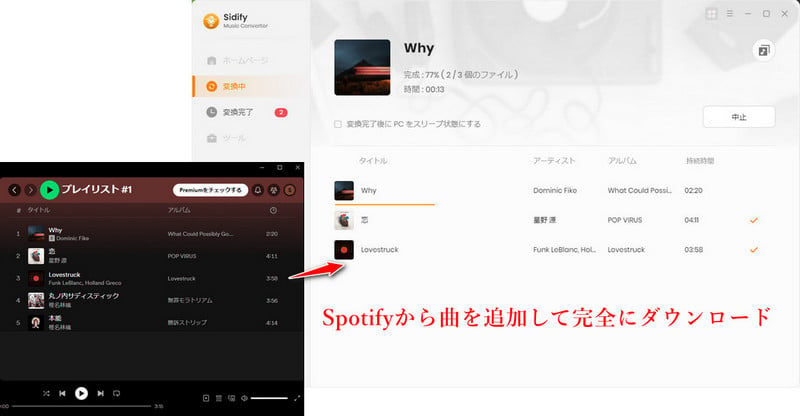
これで、無料の Spotify Free アカウントでも音楽をダウンロードできます。ぜひお試しください。
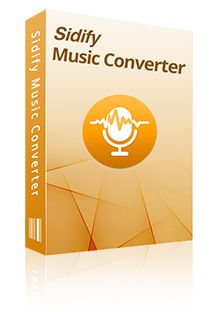
Sidify Spotify 音楽変換とは、高品質な録音・変換ソフトであり、Spotify から好きな曲、プレイリストやアルバムをダウンロードできます。
 Spotify から曲や、プレイリストを一括でダウンロード、変換!
Spotify から曲や、プレイリストを一括でダウンロード、変換! MP3、AAC、WAV、AIFF、FLAC、ALAC 形式に出力!
MP3、AAC、WAV、AIFF、FLAC、ALAC 形式に出力! 広告無し、プラグイン無し、強力な機能以外全部無し!
広告無し、プラグイン無し、強力な機能以外全部無し! 音質を落さない!曲のタグ情報も保持したまま!
音質を落さない!曲のタグ情報も保持したまま! CD への書き込み機能も搭載!
CD への書き込み機能も搭載!先ほど紹介した専用の Spotify 音楽変換 Sidify Music Converter の設定で、変換形式を「Spotifyレコード」にして、変換倍速を 1x~10x まで調整できます。ここでは、変換スピードを1倍速にして、Spotify からの曲を最高なクオリティで録音できます。
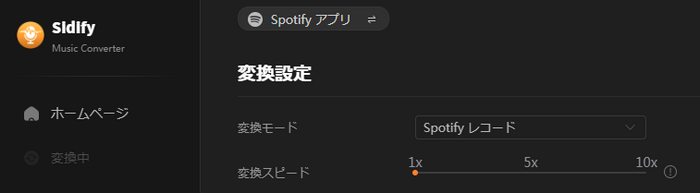
もう一つの方法は、オールインワンの音楽録音ソフト Sidify All-In-One を利用して、Spotify の音楽をそのまま録音して保存できます。Sidify All-In-One は、Spotify だけではなく、Apple Music、YouTube Music、Amazon Music、Tidal など、すべてのストリーミング音楽の変換保存に対応する最強なツールです。
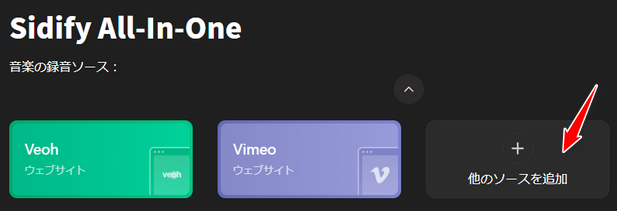
Step 1PC で Sidify All-In-One を起動して、Spotify のウェブ版の URL をソフトに追加してアクセスします。
Step 2すると、Spotify のウェブ版が自動的にポップアップされます。
Step 3Sidify All-In-One で、ご希望の Spotify 出力形式とビットレートを設定します。
Step 4「クリックして開始」を押します。そして、先程ポップアップされた Spotify のウェブ版から好きな音楽を再生します。
Step 5すると、Sidify All-In-One は自動的に Spotify の音楽を指定の形式として録音します。Spotify での再生を終了することで録音を終了できます。
Sidify All-In-One で録音した Spotify の曲はソフトの変換履歴ページで確認できます。すべての Spotify 曲はローカルファイルとして PC に保存されます。削除しない限り永久に再生できます。
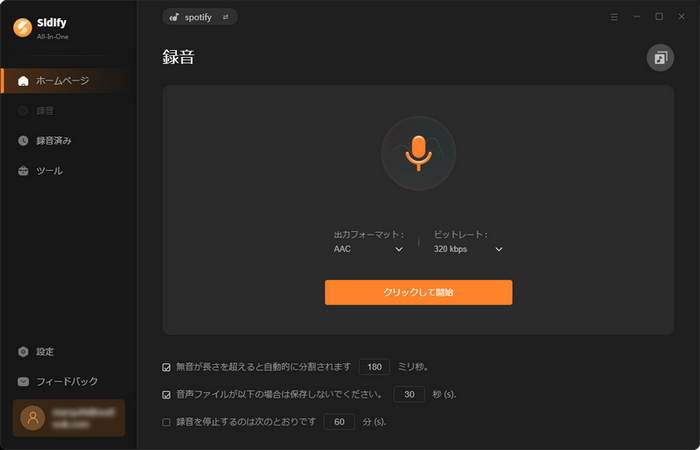
Spotify から音楽をダウンロードするためのオンラインサイトもあります。サイトにアクセスするだけで使えるから、スマホなどのモバイルデバイス端末も利用可能で、かなり便利です。しかし、オンラインサイトは安全性が保証できません。ご注意ください。
ここでは、Spotify Downloader というSpotify音楽ダウンロードサイトの使い方をシェアします。
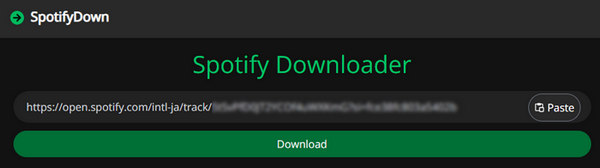
Step 1ブラウザからSpotify Downloader のサイトにアクセスします。
Step 2Spotify から、ダウンロード希望の曲のシェアリンクをコピーして、Spotify ダウンロードサイトの入力欄にペーストします。
Step 3「Download」を押して、Spotify の曲をオンラインでダウンロードし始めます。
これで、無料で Spotify を PC かスマホにダウンロードできます。とても便利です。
でも、このサイトは Spotify 音楽をダウンロードすることしかできません。専用の Sidify Music Converter と Sidify All-In-Oneなら、Spotify の出力形式や音質の設定、ID3 タグ情報の編集と保存、録音、CD の書き込み、AA/AAX オーディオブックの変換、歌詞の保存などができます。
Spotify のストリーミングサービスをもっと楽しみたいなら、専用の Spotify 音楽変換ソフトをおすすめします。
Spotify アプリ自体にはダウンロード機能が付いています。しかし、Spotify Premium に加入しないと利用できません。日々 Spotify を利用している、しかも最高音質で Spotify で音楽を聞きたいなら、プレミアム会員に加入して思う存分に楽しめます。Spotify のダウンロード機能が、無料特典としてプレミアム会員に提供しております。
Step 1Spotify アプリを実行します。
Step 2Spotify のプレイリスト、アルバムのページに入ります。
Step 3下向き矢印のダウンロードマークをクリックして、Spotify から音楽をダウンロードし始めます。
Spotify Free の場合、Spotifyアプリのダウンロード機能を利用できません。先ほど紹介した Spotify 音楽変換ソフト、ダウンロードサイトをご活用ください。
Spotify プレミアム会員だったら、最大5台のデバイスに、それぞれ10000曲までダウンロードできます。
Spotify 変換ソフトなどのツールを利用して音楽をダウンロードする場合は、そういう制限がありません。同時に複数台のデバイスに Spotify 音楽変換ソフトを利用しない限り(同時再生による変換エラーを回避するため)、問題がありません。
Spotify 音楽変換ソフトでダウンロードした曲は解約後も聴けます。保存先から手動で削除しない限り、いつでも再生できます。Spotify 音楽変換を使ってダウンロードした曲は Spotify を利用しなくなってもを聴けます。
Spotify プレミアム会員経由でダウンロードした曲は、解約後は聴けなくなります。
また、いろいろな理由で配信終了となった曲は Spotify から削除されたたら、事前にSpotify プレミアム会員のダウンロード機能を利用してオフライン保存したっても聴けなくなります。Spotify プレミアム会員のダウンロードは、一時保存のオフライン再生に過ぎません。
それに対して、Spotify 音楽変換ソフト経由でダウンロードした音楽は、ローカルファイルとして PC に保存します。削除しない限り永久に聴けます。何の制限もありません。変換後の Spotify 曲を iPhone、スマホ、MP3 プレイヤーなどのポータブルデバイスに転送してゆっくり楽しめます。さらに、Spotify 音楽を CD に焼くことも可能です。
Spotify を無料でダウンロードする方法は意外と簡単です。いろいろとお試して最適な Spotify 音楽ダウンロードツールを探しましょう!特に Spotify 無料アカウントに最もおすすめなのは Sidify Music Converter または Sidify All-In-One を利用して Spotify から音楽を制限なしにダウンロードする方法です。さっそくダウンロードして体験してみましょう!

Sidify All-In-One は Spotify、Apple Music、Amazon Music、Line Music、YouTube Music、Tidal、Deezer などに対応する一括の音楽変換ソフトです。最高音質でストリーミングの音楽を MP3、WAV、ALAC、AAC、FLAC、AIFF 形式に変換して永久に保存します。
Sidify All-In-One とは? >